清理win10c盘windows文件夹的方法
清理电脑一直是每一个使用电脑的用户一直在研究的问题,对于专业的电脑技术人员来说想要清理电脑中的文件一定是很简单的,但是对于普通用户来说就非常的困难,一不小心就会删除很多系统中的重要文件,导致系统出现故障。在系统中windows文件夹一直是系统文件和软件安装文件的保存文件夹,因此它会携带很多的垃圾文件,若是长期不清理就会造成电脑出现卡顿,大家可以参考下面的方法来清理电脑中的windows文件夹。
 方法步骤:
方法步骤:方法一:
1、进入电脑之后双击电脑中的此电脑图标,接着在打开的资源管理器中依次展开下面的文件夹:C:WindowsSystem32DriverStoreFileRepository

2、由于每个文件夹大小写可能不同,大家需要手动依次展开文件夹,如下图所示:
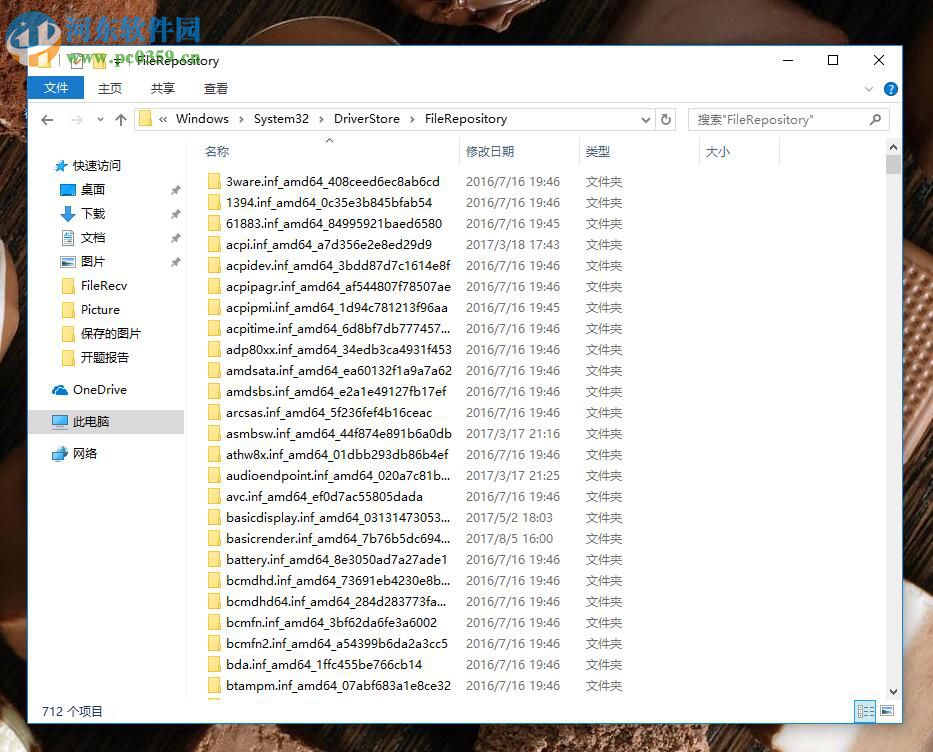
3、展开文件之后在右上角的搜索按钮中输入*.inf ,在搜索的结果中找到以ati开头和 nv 、 mdm、prn、等开头的文件,将它们全部删除即可!
PS:在删除nv开头文件时请注意,若是使用的是N卡请删除A,使用A卡的删除N即可!
prn是打印驱动,没有安装打印机的用户可以删除它,安装的请勿删
最后在所有的文件中有三个文件是不能删除的:prnms001.inf/prnoc001.inf/prnms002.inf
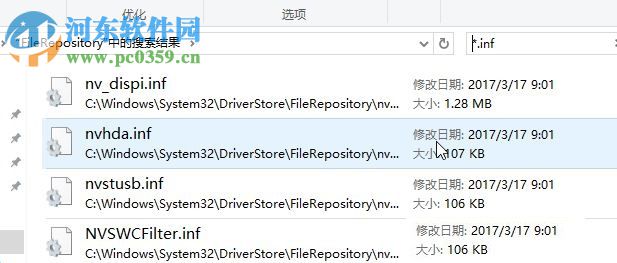
4、删除了文件之后接着打开C:WindowsDownloaded Installations ,这个文件夹在会保存很多安装软件的解压文件夹,将他们全部删除即可!
5、完成之后找到C:WindowsHelp (66.7M),这是系统中的帮助文档,将它删除
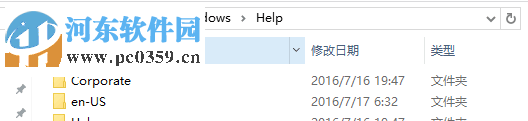
6、删除之后找到系统中的C:WindowsIMEIMESC5 ,可以删除其中的C:WindowsIMEIMEJP10 日文输入法(37.8M)、
C:WindowsIMEimekr8 韩文输入法(2.86M)、C:WindowsIMEIMETC10 繁中输入法(21.6M) 等等自己不需要的输入法
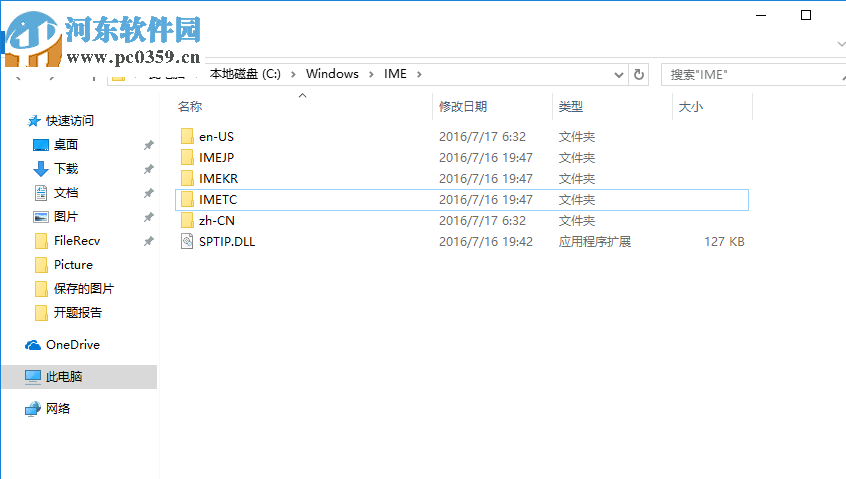
7、删除之后接着找到:C:windowsInstaller 文件夹,找到其中的自己不需要的程序之后将它删除即可!需要的请勿删除!
8、C:WindowswinsxsBackup,此路径是windows的备份文件,不需要的用户可以删除!
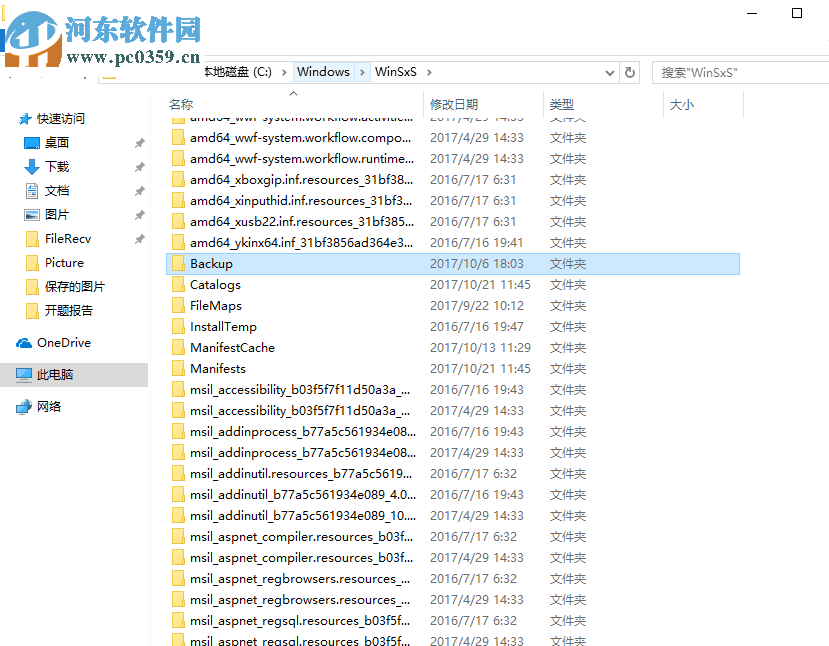
方法二:
大家还可以使用一些专业的清理工具来清理电脑中的windwos文件夹,但是这种方法远没有第一种方法中的清理效果好!
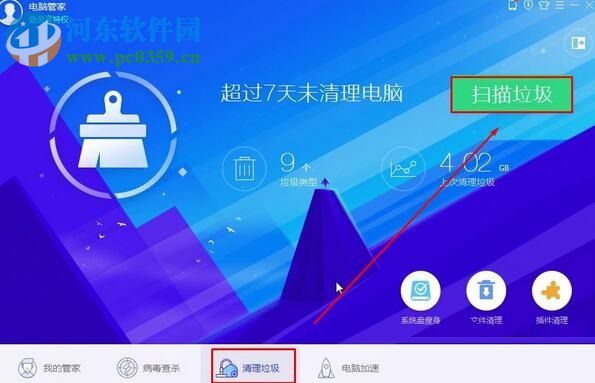
关于在win10系统中清理windows文件夹中垃圾的方法小编就说到这里了,若是有遗漏的地方欢迎大家在下方进行补充!

 网公网安备
网公网安备